Mathtype下标斜体怎么调 Mathtype下标斜体变正体
电脑型号:联想拯救者R9000P 2021
软件版本:Mathtype7.4版本
系统:Win11
当我们在书写数学公式时,数学符号与常量的数字要用到正体格式,而变量的表示往往要用到斜体。尤其是在对数学公式进行编辑时,对公式格式的要求便更加严格,那么下面就来给大家介绍Mathtype下标斜体怎么调,Mathtype下标斜体变正体。
一、Mathtype下标斜体怎么调
首先我们需要了解到的是,在Mathtype中有三种字体可供我们选择,分别是正体,斜体和粗体。
了解到公式编辑器软件中的内置格式后,下面就来具体介绍在Mathtype中下标斜体怎么调的操作步骤。
1、打开软件主界面,在软件上方的工具栏中找到样式,后选择进入样式的自定义界面。
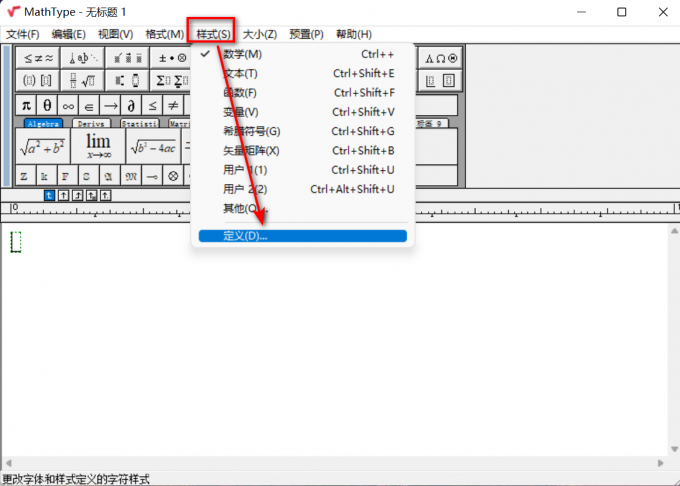
2、进入自定义界面后可以选择字体的设置样式。在简单界面中可以完成基础的字体正斜体设置。
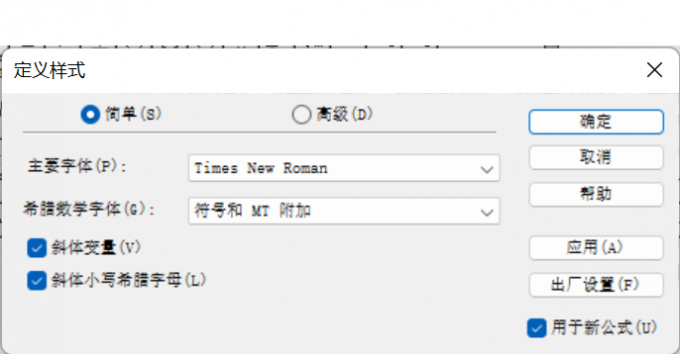
3、而进入到高级设置界面后,就可以对文本字体以及相关的字母,变量,符号进行字符样式的设置。当我们需要设置粗体或者斜体时,直接在粗体或者斜体的框中打勾即可,若是这两者都没有勾选,那么在显示中就会以正体的格式显示出来。
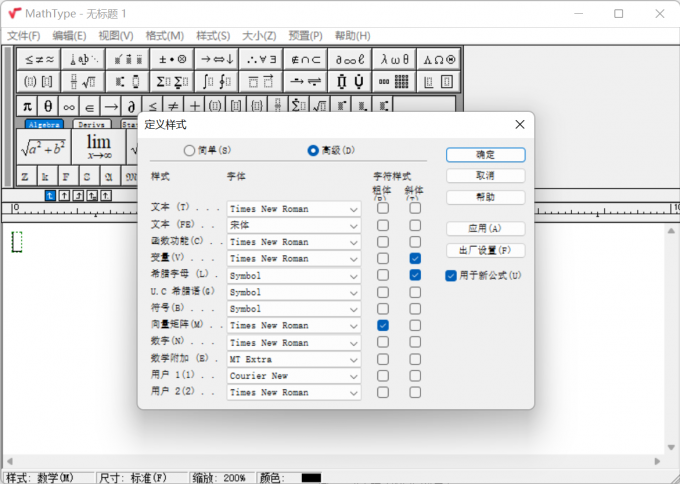
4、设置完成后,点击确认即可完成字符格式的修改,随后退出编辑界面,就可以在主界面中以斜体的格式编辑公式了。
二、Mathtype下标斜体变正体
上面介绍了在Mathtype中如何将下标调整成为斜体,下面就来再介绍Mathtype下标斜体变正体的操作步骤。
1、首先在Mathtype中编辑相关斜体公式。
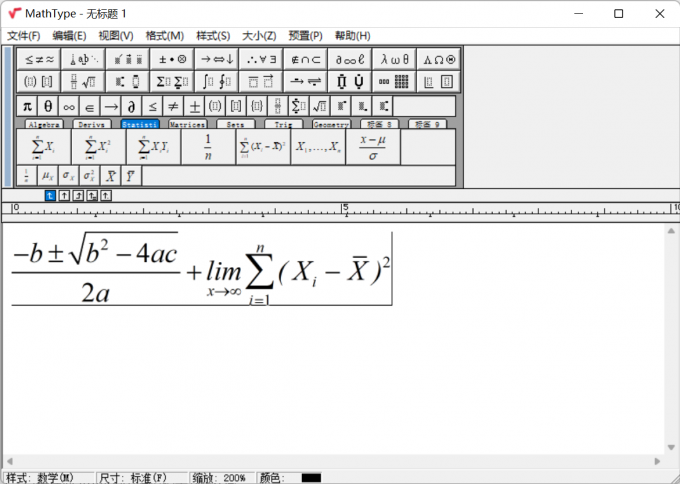
2、在样式界面中点击定义选项,进入到高级定义界面。取消函数功能和变量方框中的勾选,点击确认。
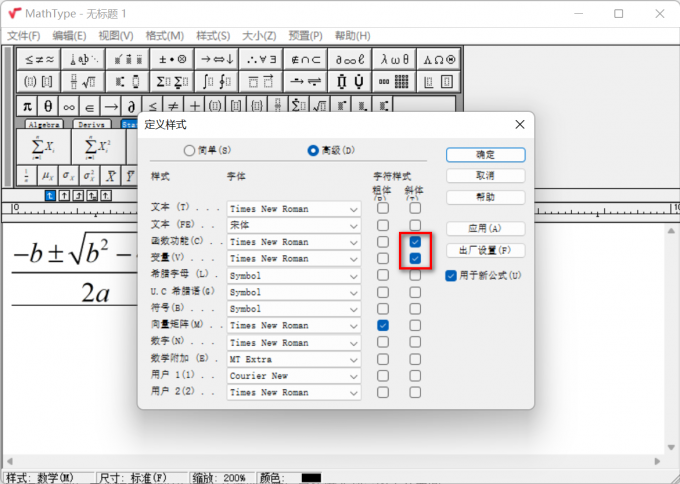
3、设置完成后退出公式自定义界面,回到公式编辑界面,会发现编辑的公式从斜体变成了正体。当我们需要对公式中的部分符号进行正斜体变换时,只需要将需要更改格式的内容进行选中即可。
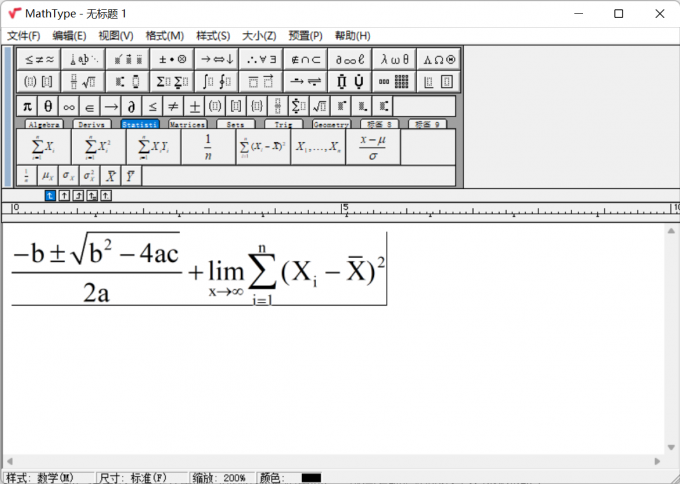
由此我们就了解了在Mathtype中字符正斜体格式之间切换的方法。
三、数学正斜体公式分别有哪些应用
前面介绍了在公式编辑器中调整公式正斜体的办法,下面就来介绍这些不同种类公式的应用范围。
情况一:数学中用正体的字母符号
1、有固定定义的函数,例如三角函数sin,cos,tan,对数函数log,ln等。
2、有固定取值的数学常熟符号,例如圆周率的特定符号以及自然对数的底e。
3、运算符号使用正体,例如∑求和号以及微分号d。
情况二:数学中用斜体的字母符号
数学公式的斜体一般在编辑时使用较多,而日常书写中使用的多为正体格式的字母。
1、公式编辑时单独的变量使用斜体表示。
2、在对数输入时,充当底数的字母符号同样使用斜体表示。
以上就是关于Mathtype下标斜体怎么调,Mathtype下标斜体变正体的具体内容了,更多关于Mathtype的软件详情就请大家访问Mathtype中文网站吧。
最新推荐
-
excel怎么把一列数据拆分成几列 excel一列内容拆分成很多列

excel怎么把一列数据拆分成几列?在使用excel表格软件的过程中,用户可以通过使用excel强大的功能 […]
-
win7已达到计算机的连接数最大值怎么办 win7连接数达到最大值

win7已达到计算机的连接数最大值怎么办?很多还在使用win7系统的用户都遇到过在打开计算机进行连接的时候 […]
-
window10插网线为什么识别不了 win10网线插着却显示无法识别网络

window10插网线为什么识别不了?很多用户在使用win10的过程中,都遇到过明明自己网线插着,但是网络 […]
-
win11每次打开软件都弹出是否允许怎么办 win11每次打开软件都要确认

win11每次打开软件都弹出是否允许怎么办?在win11系统中,微软提高了安全性,在默认的功能中,每次用户 […]
-
win11打开文件安全警告怎么去掉 下载文件跳出文件安全警告

win11打开文件安全警告怎么去掉?很多刚开始使用win11系统的用户发现,在安装后下载文件,都会弹出警告 […]
-
nvidia控制面板拒绝访问怎么办 nvidia控制面板拒绝访问无法应用选定的设置win10

nvidia控制面板拒绝访问怎么办?在使用独显的过程中,用户可以通过显卡的的程序来进行图形的调整,比如英伟 […]
热门文章
excel怎么把一列数据拆分成几列 excel一列内容拆分成很多列
2win7已达到计算机的连接数最大值怎么办 win7连接数达到最大值
3window10插网线为什么识别不了 win10网线插着却显示无法识别网络
4win11每次打开软件都弹出是否允许怎么办 win11每次打开软件都要确认
5win11打开文件安全警告怎么去掉 下载文件跳出文件安全警告
6nvidia控制面板拒绝访问怎么办 nvidia控制面板拒绝访问无法应用选定的设置win10
7win11c盘拒绝访问怎么恢复权限 win11双击C盘提示拒绝访问
8罗技驱动设置开机启动教程分享
9win7设置电脑还原点怎么设置 win7设置系统还原点
10win10硬盘拒绝访问怎么解决 win10磁盘拒绝访问
随机推荐
专题工具排名 更多+





 闽公网安备 35052402000376号
闽公网安备 35052402000376号